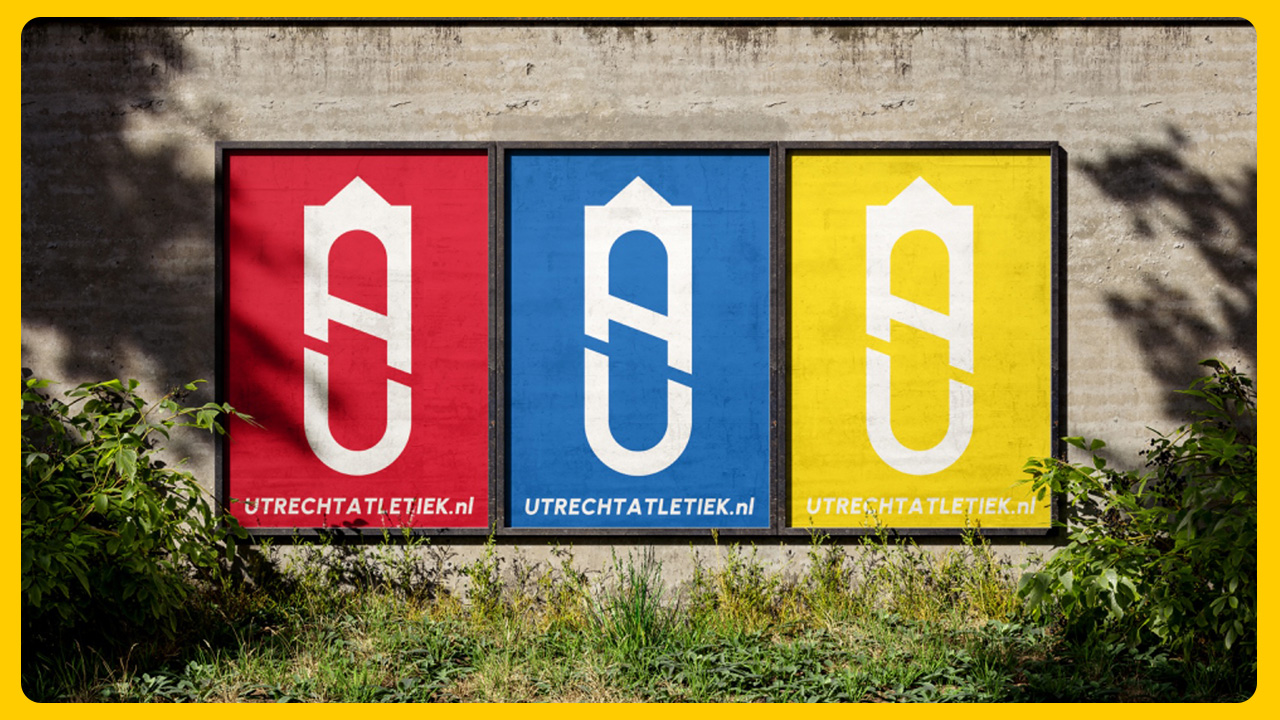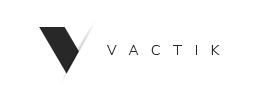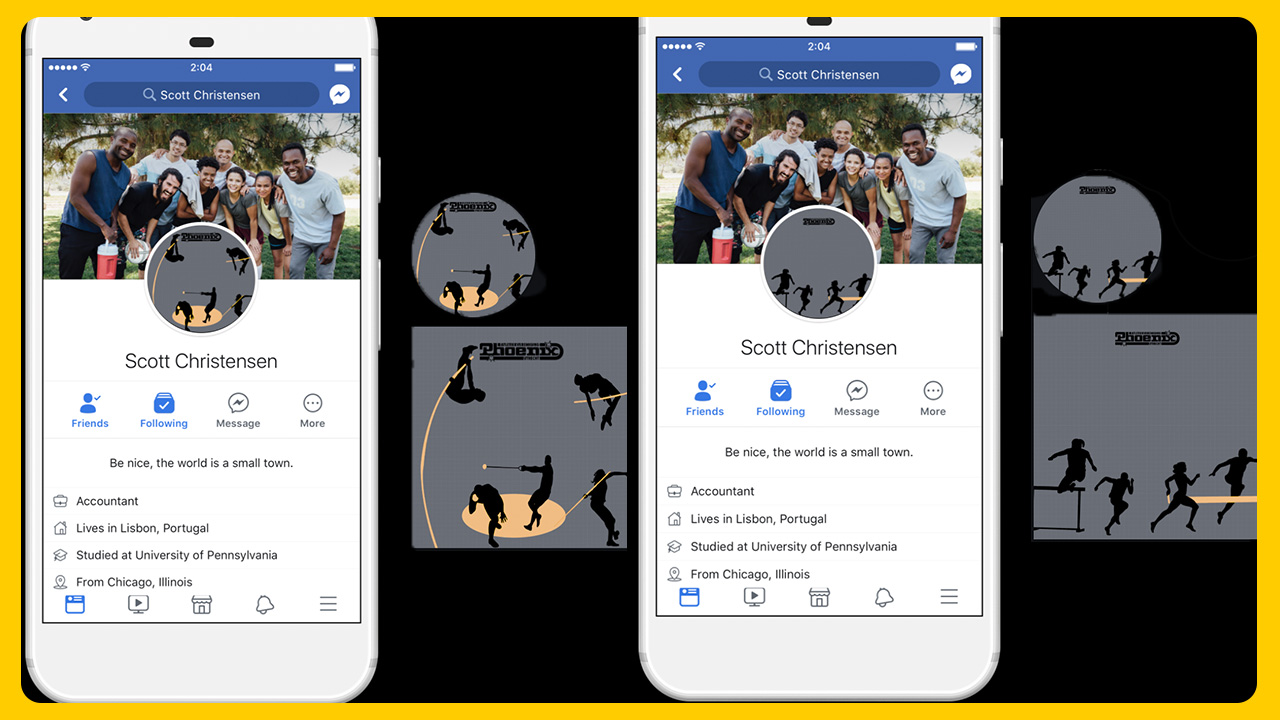
Nieuw op Facebook: Phoenix-kaders en camerafilters
Heb je je profielfoto al gepimpt met een van de exclusieve AV Phoenix-kaders? Of in de verhalenfeed een van de Phoenix-filters al uitgeprobeerd? Een leuke extra voor de ‘post work-out selfies’ 😉.
Profielkader
Je kunt een kader aan je profielfoto toevoegen om aan te geven dat je bepaalde goede doelen steunt, om te laten zien dat je deelneemt aan bepaalde evenementen, om te tonen waar je graag traint en meer.
Een kader toevoegen aan je profielfoto
- Ga naar facebook.com/profilepicframes.
- Selecteer een kader in het menu of zoek naar het kader dat je wilt gebruiken.
- Klik op ‘Als profielfoto gebruiken’ om je foto op te slaan (eventueel kun je het kader ook voor een bepaalde tijd instellen)
- Je kunt ook foto’s en video’s aanpassen die je met de Facebook-camera maakt.
Een kader van je profielfoto verwijderen
- Klik in de rechterbovenhoek van Facebook op je profielfoto.
- Klik rechtsonder in je profielfoto op en selecteer ‘Nu overstappen naar de vorige foto’.
- Klik op Bevestigen.
AV Phoenix Profielkaders
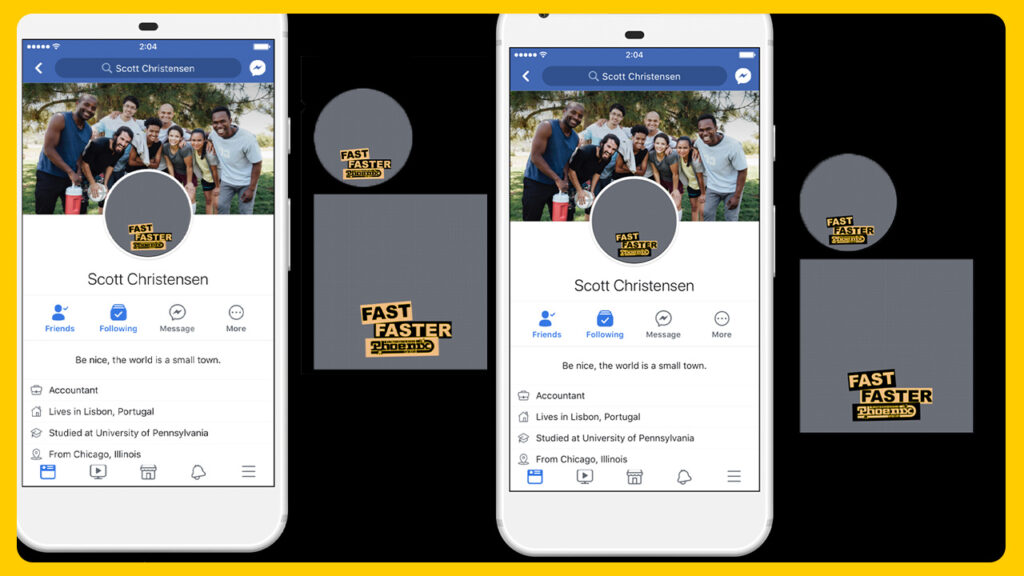
- Fast Faster Phoenix-Geel (boven links): facebook.com/profilepicframes/?selected_overlay_id=152843026668172
- Fast Faster Phoenix-Zwart (boven rechts): facebook.com/profilepicframes/?selected_overlay_id=1825107024319155
- AV Phoenix Atletiek Technisch (onder links): facebook.com/profilepicframes/?selected_overlay_id=124038642962434
- AV Phoenix sprint/horden/MILA (onder rechts): facebook.com/profilepicframes/?selected_overlay_id=915903632583277
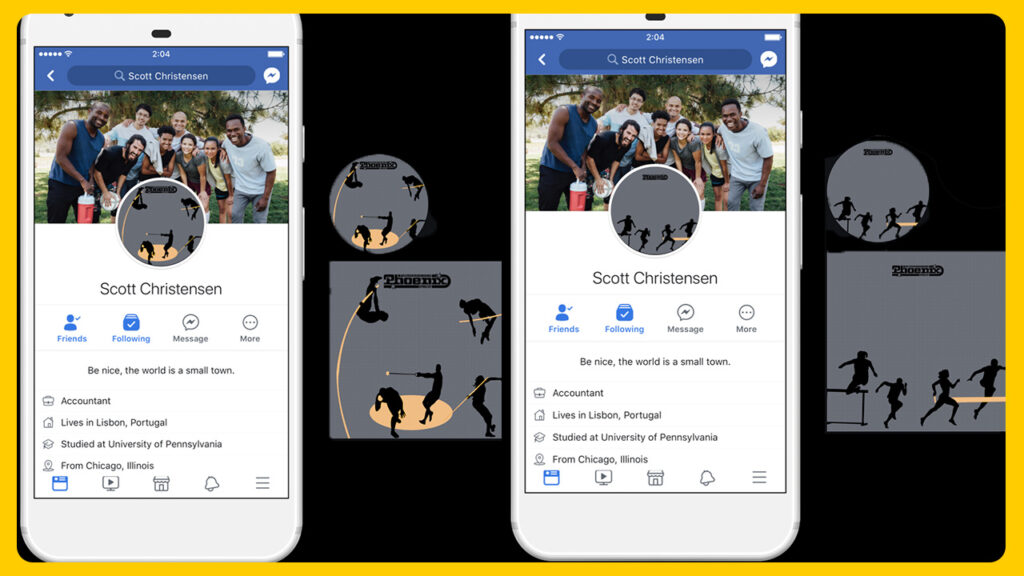
Camerafilter
Je kunt ook een foto of video maken om te delen in een bericht. Dat wist je natuurlijk al. Maar ook daar hebben we wat filters voor gemaakt. Je kunt die zó gebruiken:
- Open de Facebook-app voor iOS of Android.
- Tik bovenaan in je nieuwsoverzicht op ‘Wat ben je aan het doen?’
- Tik op Foto/video en vervolgens rechtsboven op 📷.
- Je kunt verschillende camera-instellingen kiezen:
- Tik op 🔘om een foto te maken of houd ingedrukt om een video op te nemen.
- Tik op 🔄om je camera te roteren of op om de flitser in of uit te schakelen.
- Tik op LIVE om een livevideo te starten.
- Tik op BOOMERANG om meerdere foto’s te maken die vooruit en achteruit gaan.
- Tik op MUZIEK om een nummer toe te voegen.
- Tik op 🙂om een foto of video te maken met gezichtsfilters of andere camera-effecten.
- Nadat je je foto of video hebt gemaakt, tik je op Aa om tekst toe te voegen, op
om een sticker toe te voegen of op
om erop te tekenen.
- Tik op
Effecten om andere creatieve effecten of filters toe te voegen.
- Tik op ‘Opslaan’ om je foto of video op je filmrol op te slaan.
- Tik rechtsonder op ‘Volgende’. Als je je publiek wilt wijzigen, tik je onder je naam op de publieksselectie (bijvoorbeeld Openbaar of Vrienden).
- Tik op Plaatsen.
AV Phoenix Camera Filters
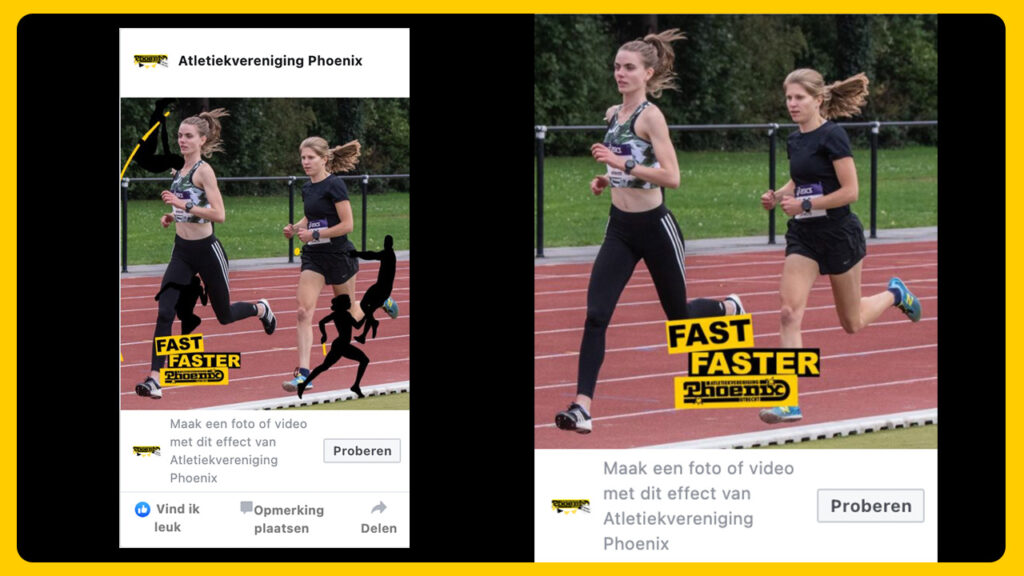
- Atletiek (zichtbaar als je op de Atletiekbaan bent – zie hierboven links): facebook.com/fbcameraeffects/tryit/149625346982996/
- Fast Faster Phoenix (het profielkader Fast Faster Phoenix-Geel kun je dan als camerafilter gebruiken, zie hierboven rechts): facebook.com/fbcameraeffects/tryit/1514594968743512/